Selection Toys (增强选择工具) v2.4.2
 插件作者:thomthom
插件作者:thomthom
当前版本:2.4.2
发布时间:2017.07.27
插件来源:http://extensions.sketchup.com/en/content/selection-toys
这是一个非常实用的选择工具插件,需SketchUp6及IE7以上版本。
2.0版增加了图标工具栏、插件界面管理器等内容,并对插件名字做了修改,所以安装2.0之前请先删除之前的版本。
打开SketchUp,到Tools==>Selection Toys目录下面,打开UI Setting,这里可以自定义鼠标右键关联菜单和工具栏图标,把想要增加的功能图标前打上勾,再重启SketchUp就行了。工具条中绿色的图标为选择,红色的图标为取消选择。
针对组件的命令:
Select Instances: 可以选择模型中所有相关联的组件
Select Active Components: 选择同一层级中所有关联的组件,排除了包含在其它组或组件中的同样组件
Select All from same Layer:选择同一图层上所有关联的组件
针对动态组件的命令:
菜单命令类似组件,不过在‘DC Instances’的子菜单下多了选择DC family类型
针对组的命令:
当对组进行复制且没有再次编辑之前,复制的组依然与原来的组保持有相似性,这里称这样的组为复制组。
Select All: 选择模型中所有当前组的复制组
Select Active: 选择同一层级中当前组的复制组
Select Active from same Layer:选择同一图层中当前空间所有的复制组
Select All from same Layer:选择同一图层中全部的复制组
Conver Into Components: 可以将全部模型中被选择的组及这个组的复制组转换为组件
针对边线的命令:
Select Loop: 可以选择连续循环的表面。
针对面的命令:
Select Connected Perpendicular Faces: 选择所有与指定面相连并垂直的面
Select Connected Parallel Faces: 选择所有与指定面相连并平行的面
Select Connected Coplanar Faces: 选择所有与指定面相连并共面的面
Connected Faces by Angle: 选择一个面后输入角度值插件可以自动选择出与该面相连并夹角小于输入值的面
Connected Faces by Area:选择与指定面相连并且面积相同的面
Select Perpendicular Faces:选择所有与指定面垂直的面
Select Face in Same Direction:选择所有与指定面同朝向的面
Select Parallel Faces :选择所有与指定面平行的面
Select Opposite Face :选择与指定面相连但是朝向相反的面
Select Faces by Area: 选择所有与指定面面积相等的面
针对边界及面共同的命令:
Select Connected By Material:选择与指定边界/面相连且材质相同的面
Select Connected By Layer :选择与指定边界/面相连且处于同一图层的面
选择过滤器
针对当前选择集提供了两种方式的过滤器,一种是选择过滤(Select Only)是仅过滤出想要的物体类型,另一种是排除过滤(Deselect)可以从选择集合中排除不想要的物体类型。这两种过滤方式针对的物体类型非常广泛,它们包括:Edges, Faces, Groups, Components, Guides, Construction Points, Text, Images, Curves, Arcs, Circles, 3D Polylines, Linear Dimension, Radial Dimension, Front Default Material, Back Default Material, Hidden, Soft, Smooth
提示:如果使用键盘快捷键指定给过滤类型,比如Ctrl+1到 Ctrl+9 指定给选择过滤, Shift+1 to Shift+9 指定给排除过滤, 你的操作会更有效率。
中文视频教学:
以下内容是插件下载地址:

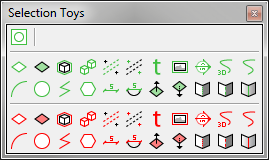
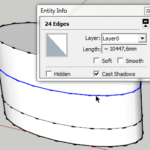

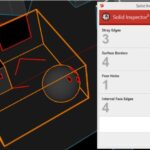


















































期待汉化版
这个值得汉化啊
这次的SELECTION看上去不错,就差汉化了
我怎么安装 无反映啊 ?
3个都 一起装了 无反映 什么原因??
期待汉化…这插件很强….
好!
@水墨纵横
同上
安装无反映请注意看文中这行字:
“打开SketchUp,到Tools==>Selection Toys目录下面,激活工具条,这样工具条就可以显示了。打开UI Setting,可以增加工具条图标,把想要增加的功能图标前打上勾,再重启SketchUp就行了。工具条中绿色的图标为选择,红色的图标为取消选择。”
激活工具条后才有的,至于TOOLS菜单,也就是汉化版中的 工具
补充,刚刚说的最后几个字中的汉化版指的是SU汉化版,别误会成汉化版的插件。。。。
英文其实不是那么难懂的说,呵呵
加载出错嘛
这个lib版本是1.2.0?比以前的2要低?
@水墨纵横
你就是高手呀……
我又这个2.2.1版的汉化
COOL